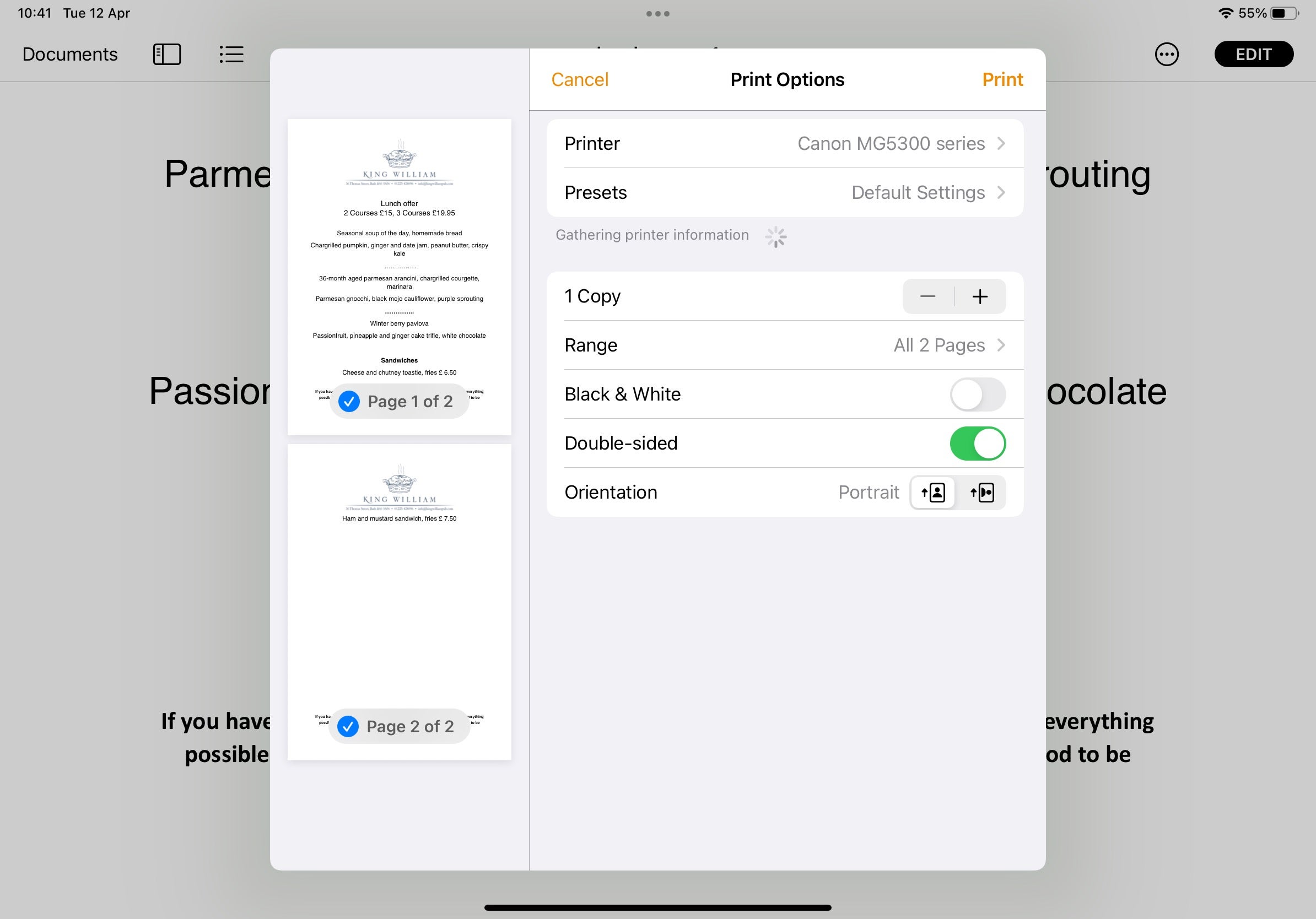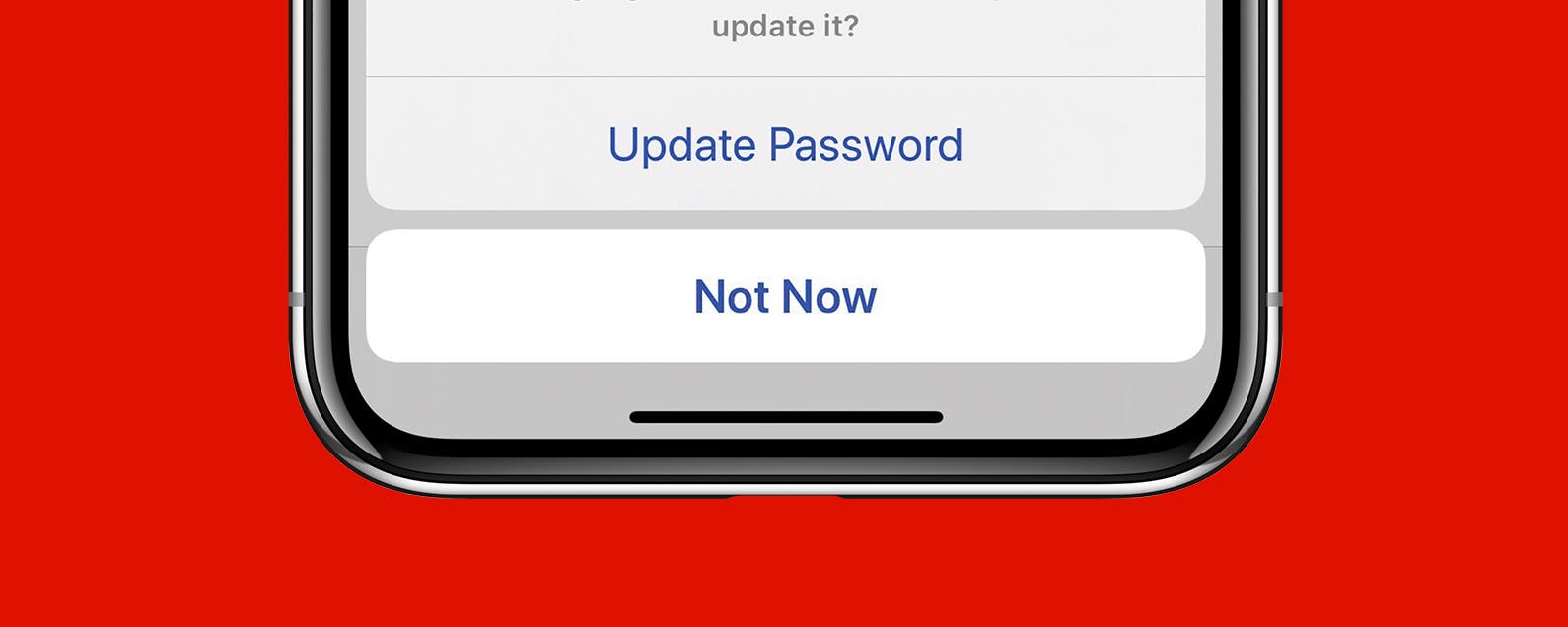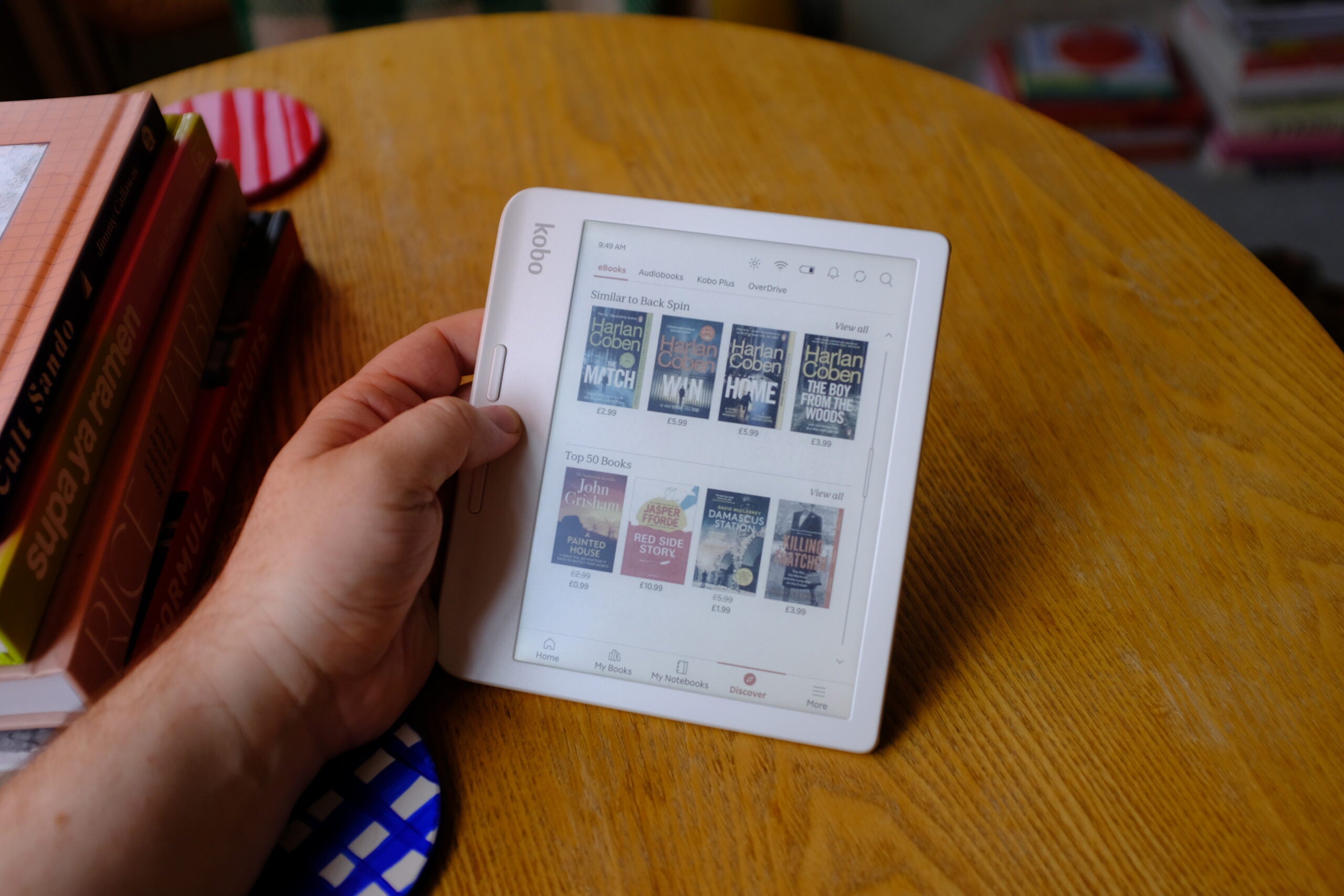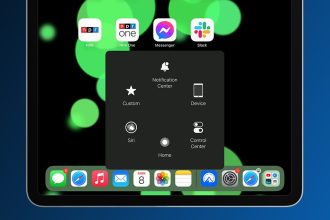Si bien la mayoría de las tareas de documentación tradicionales se han digitalizado en estos días, todavía hay muchas ocasiones en las que necesitará imprimir algo.
La buena noticia es que no tiene que encender su computadora portátil o PC solo para imprimir algo. Apple ha hecho que sea extremadamente fácil imprimir desde su iPad.
Tenga en cuenta que este método asume que su impresora es compatible con AirPrint, que se desarrolló específicamente en respuesta a la llegada del iPad como una forma de imprimir cosas sin la necesidad de instalar controladores específicos para la impresora.
Comprueba que tu impresora está encendida esta lista antes de continuar. Suponiendo que lo sea, así es cómo imprimir desde su iPad.
lo que usamos
- Usamos el iPad Pro (2018) y una impresora Canon MG5350, pero estos métodos funcionarán en cualquier iPad y cualquier impresora compatible con AirPrint.
La versión corta
- Preparar impresora
- Abrir documento
- Compartir o más
- Seleccionar impresora
- Establecer parámetros e imprimir
-
Paso
1Preparar impresora

Asegúrese de que su impresora esté encendida, suficientemente llena de papel y tinta y conectada a la misma red Wi-Fi que su iPad.

-
Paso
2Abrir documento
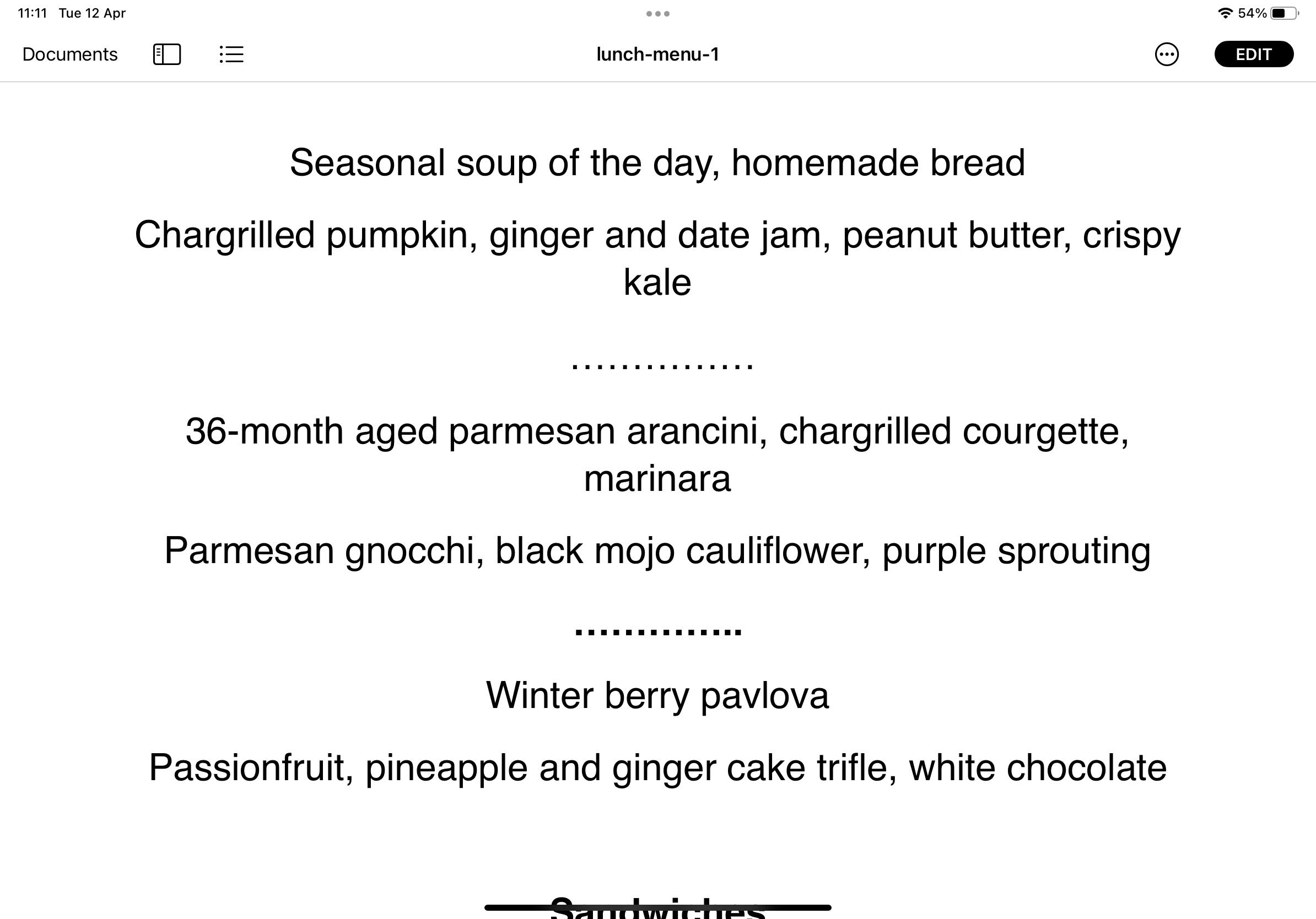
Abre el documento o imagen que deseas imprimir, en la aplicación que sea.
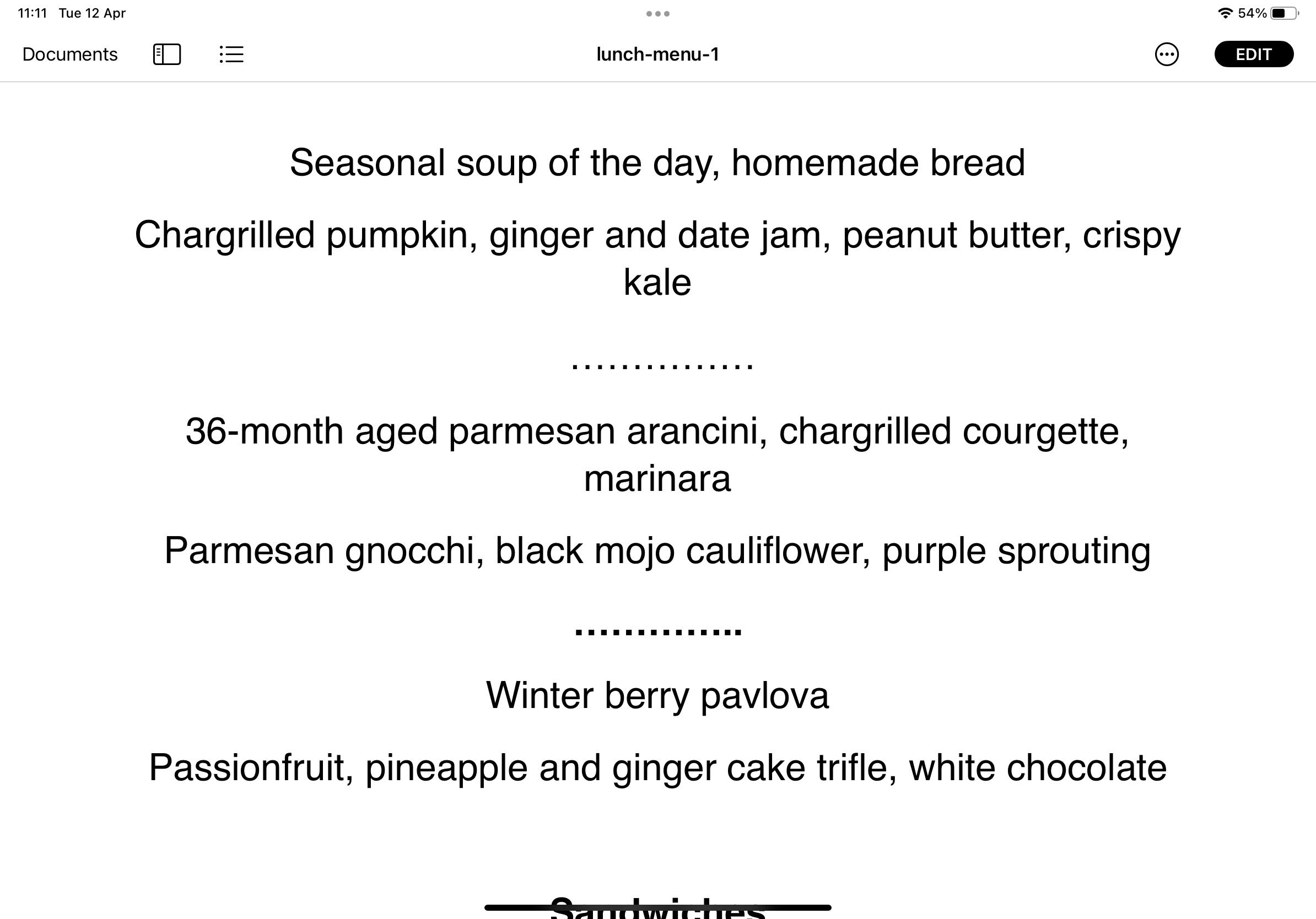
-
Paso
3Compartir o más
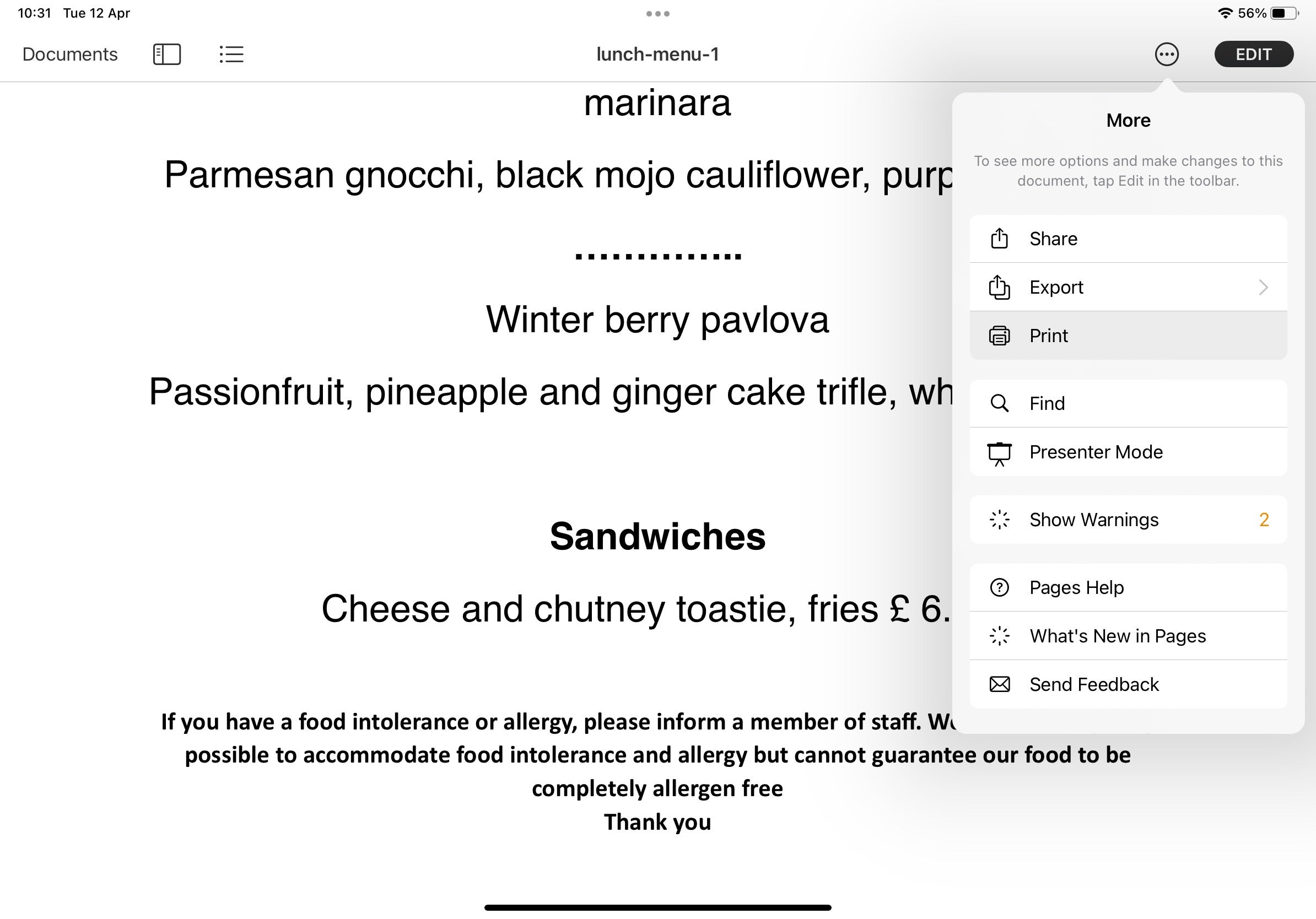
Toque el botón Compartir o Más (…) en su iPad. Por lo general, se pueden encontrar en la parte superior de la pantalla. Toque Imprimir.
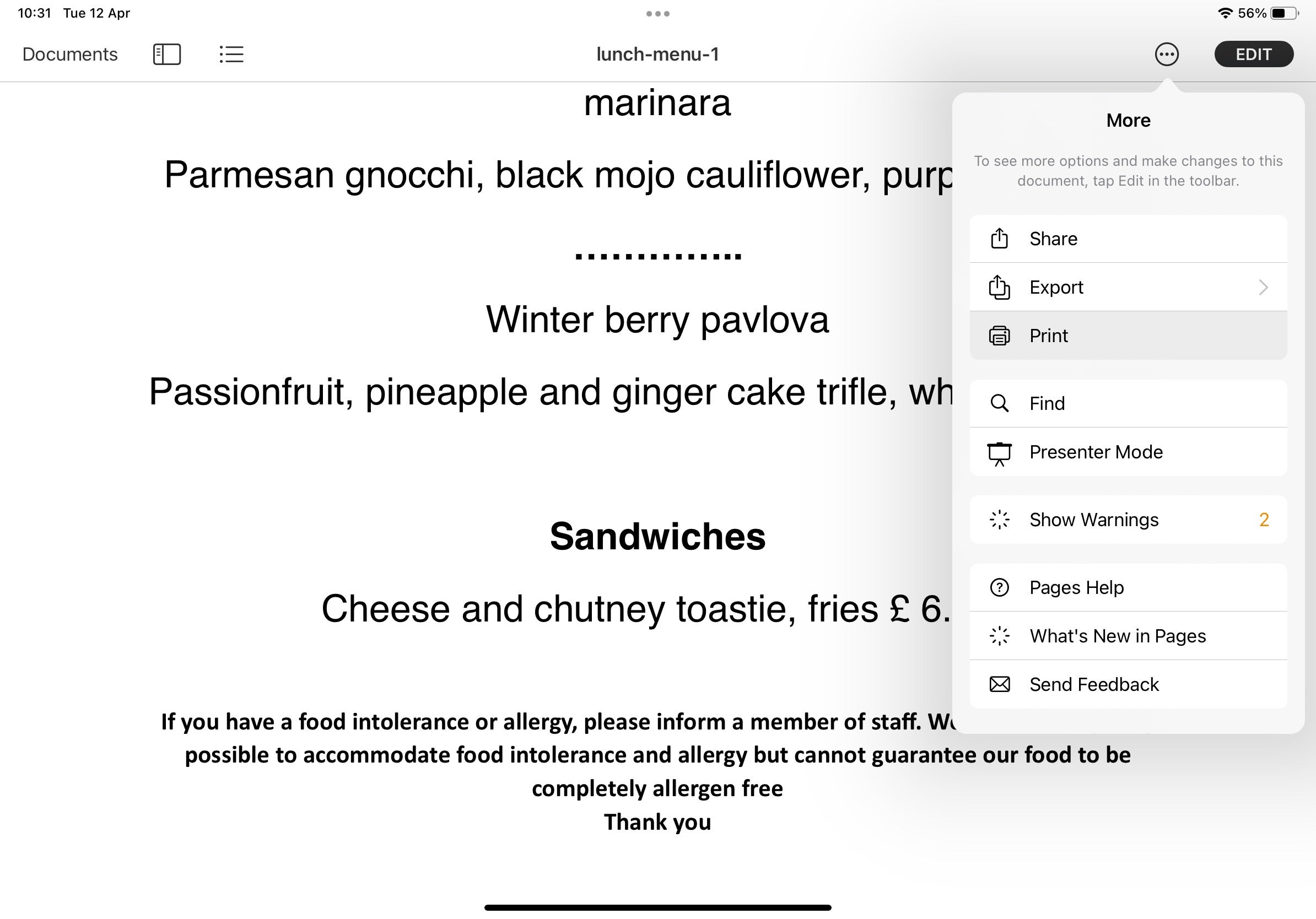
-
Paso
4Seleccionar impresora
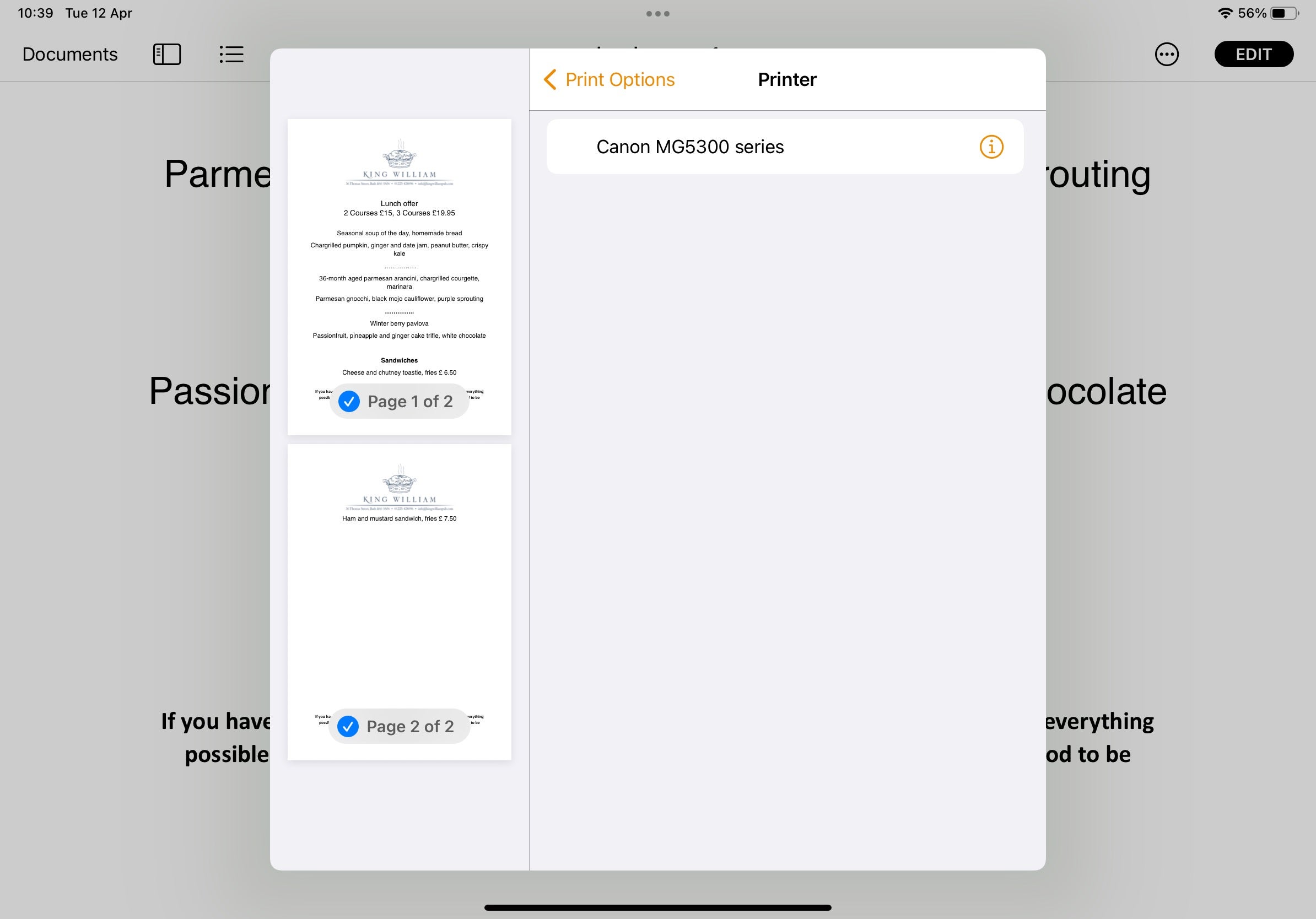
En la siguiente pantalla de Opciones de impresión, si su impresora no se encuentra en la lista de la sección Impresora, toque No se seleccionó ninguna impresora y seleccione su impresora de la lista.
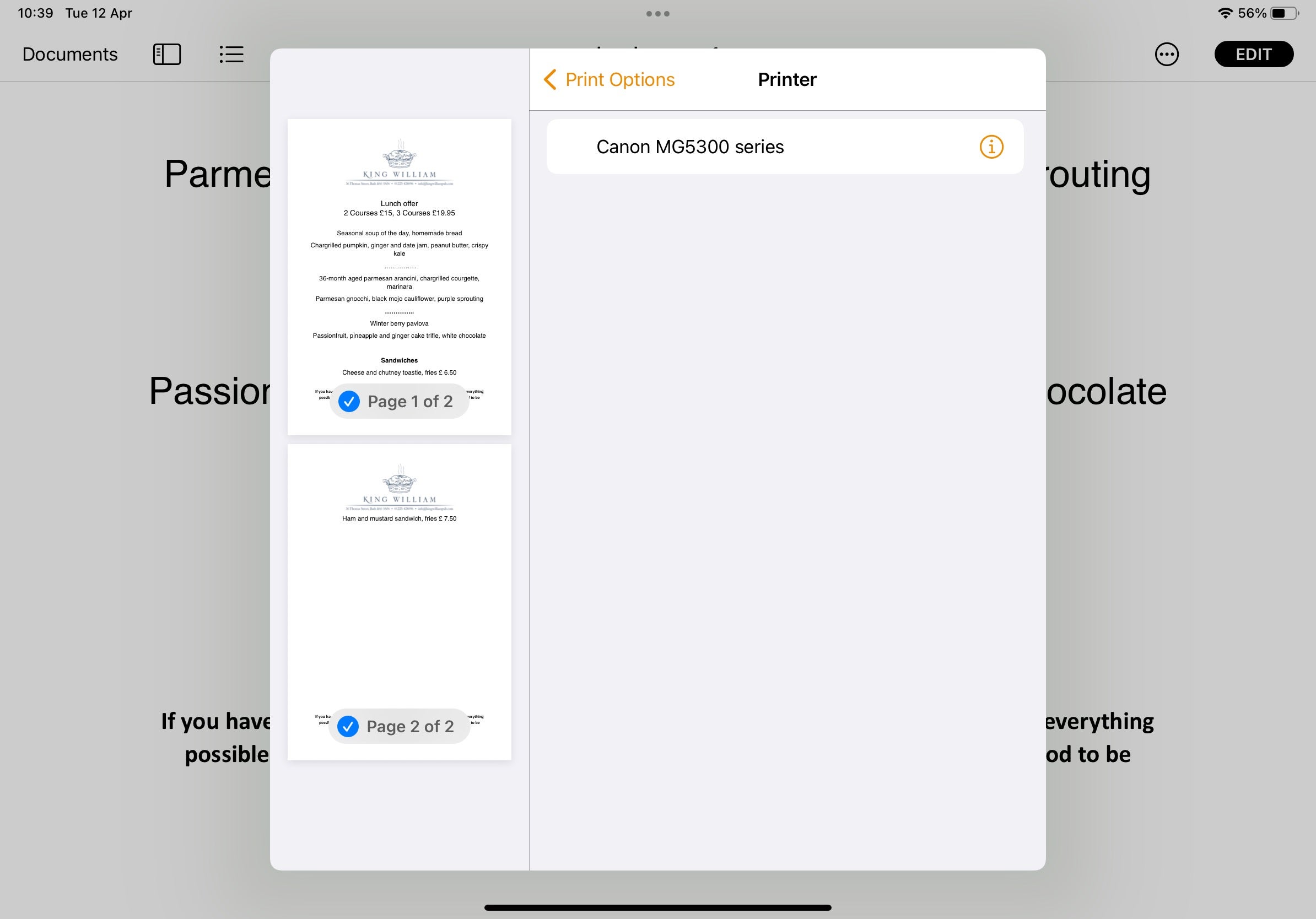
-
Paso
5Establecer parámetros e imprimir
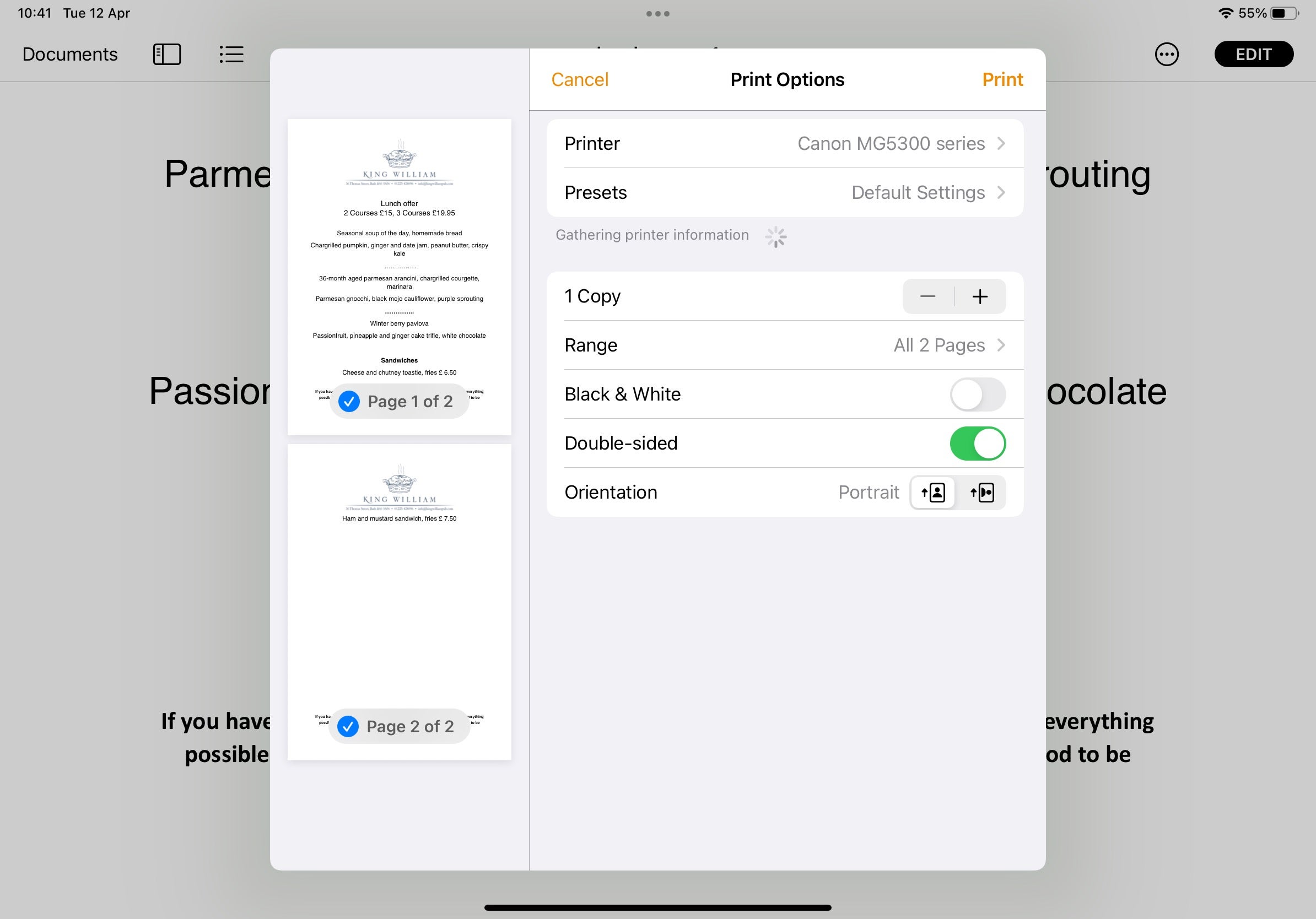
Ahora seleccione cuántas copias, qué páginas desea imprimir y similares en la pantalla Opciones de impresora. Cuando esté listo, presione Imprimir.